
私的な野鳥写真の仕上げ方。
現像ソフトだけだと限界があるので、必ずレタッチソフトへ渡してフィニッシュします。
そして生態写真や資料用では無いものは自分好みにするためなら何でもやります (^^
各手順のコツなどは追々書くとして、今回は仕上げとはどういうことをやっているのか。
その大筋だけ書きます。
現像ソフトは Lightroom 4、レタッチソフトは Elements 10でやってみます。
[ Lightroomの調整 ]
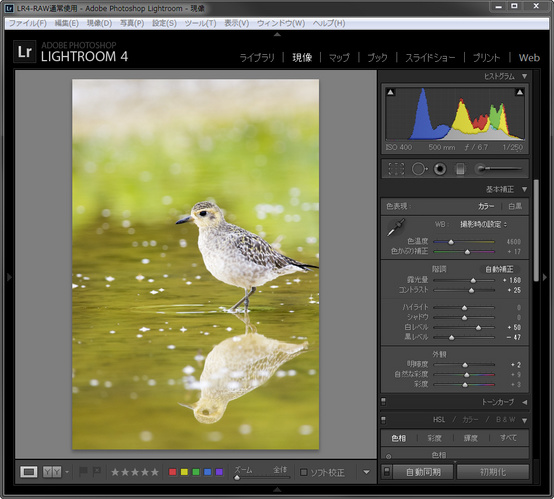
現像ソフトでは主に露出とトーンを追い込みます。
そして NRやシャープネスは適当に済ませております。
野鳥の場合は羽毛の描写が大切なので、シャープネスはデフォルトよりも上げています。
ISOにもよりますが、低ISOで撮影出来たときは 40~45程度。
ISO400だと 35ぐらい。
ISO800でデフォルトの 25程度にする感じ。
これぐらいに設定すると鳥はイイ感じになるのですが、背景にはノイズがゾワゾワ浮きます。
(露出の調整との兼ね合いもあります)
背景はレタッチで処理しますので、背景のノイズは完全無視 (^^
[ 未調整との比較 ]

左が未調整で右が調整後。
左の画が好みの方も居るとは思うのですが、私は好きではありません。
[ ノイズ ]

大胆に調整したので、背景にはノイズが浮きまくり。
でもこれでOKです。
この状態で現像し、エレメンツへバトンタッチします。
※いつもはフォトショで仕上げますが、今回はユーザーが多いと思われるエレメンツを使います。
[ Photoshop Elements 10 ]
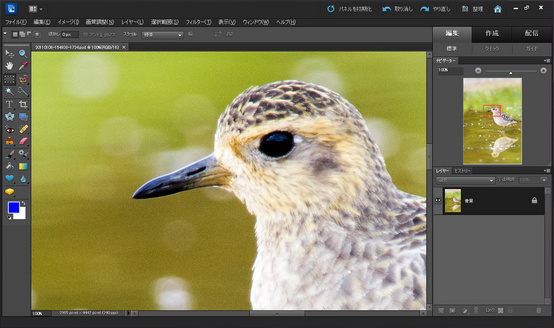
エレメンツへ読み込んだ状態。
Elements 10でレタッチしますが、9でも 8でも可。
ただしサードパーティー製プラグインを使います。
エレメンツの機能で必要なのはレイヤー機能だけって感じです (^^
[ Topaz製プラグイン ]
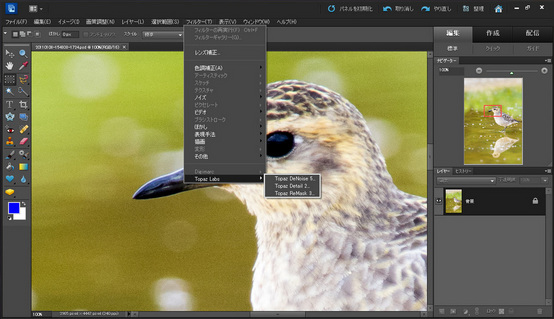
今回使ったのは Topaz Labs社製のプラグイン 3種です。
安くて性能が良い Topazプラグインは庶民の味方です。
Topaz DeNoise 5 ノイズ除去のプラグイン
http://www.topazlabs.com/denoise/
Topaz Detail 2 ディテールを調整するプラグイン(Adjust 5 でも可)
http://www.topazlabs.com/detail/
Topaz ReMask 3 マスクを作成するプラグイン
http://www.topazlabs.com/remask/
上記 3つを使い、以下の順で処理しています。
1. ReMaskでマスクを作成し、鳥と背景を分けて処理出来る様にする。
2. 背景になるレイヤーを DeNoiseでノイズを徹底的に取る。
3. 背景がマスクされたレイヤー(鳥が処理対象になる)を Detail(Adjust)でディテールアップする。
4. リサイズして解像感を上げた後、軽く仕上げのシャープネス処理をする。
1はエレメンツやフォトショで選択処理してマスクを作成するのと同じ事ですが、かかる手間が
違います。
2のノイズ除去はぼかしフィルターで代用出来そうですが、上手くいきません。
鳥の輪郭が滲むので、背景と混じってしまいます。
ザワザワした背景などを処理する場合も NRプラグインでディテールを弱くする処理をした方が
簡単です。
(DetailかAdjustでディテールを下げる処理も面白い)
3はシャープネス処理で代用しても良いのですが、プラグインで処理すると信じられない程質感が
出てきます。
4の軽くシャープネスを入れるのはアンシャープマスクでも良いのですが、自然なシャープネスが
得られるハイパスフィルターを使ったシャープネス処理がお勧めです。
手順は以下のURLにて記事にしてあります。
http://delphian.seesaa.net/article/240678069.html
上記の手順で処理したのが次の画面。
[ 結果 ]
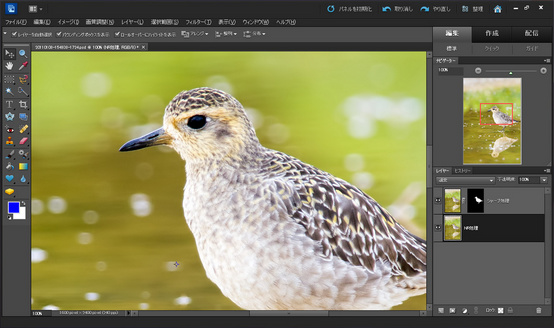
レイヤー部分をご覧下さい。
上のレイヤーは鳥以外がマスクされています。
なのでシャープネス(ディテールアップ)処理された鳥だけが表示され、黒い部分は背景が
透過します。
そのためNR処理された背景と合成され、いいとこ取りの処理になります。
[ 完成 ]

大きな画はこちら。
http://photozou.jp/photo/photo_only/1329272/157102257
少し手間をかけるだけでクォリティーが格段にアップします。
手順を読むと面倒に感じますが、何度もやると手順は覚えてしまいます。
1枚にかかる時間も数分になりますよ (^^
[ ムナグロ ]

今回は効果が分かり易い様にちと大胆に処理してみました。
でもこれぐらい派手な方があたしゃ好きなのであります (^^
大きな画はこちら。
http://photozou.jp/photo/photo_only/1329272/157102278
今回はプラグインを使いましたが、手間をいとわなければプラグイン無しでも可能です。
現像時に鳥がシャープになるように調整して現像した画と、背景のノイズを取りきって
鳥のディテールが無くなった状態で現像した画を合成する方法。
1. 2枚をエレメンツ(フォトショ)で開き、背景用に鳥用を貼り付ける。
2. 鳥用のレイヤーで鳥を選択し、マスクアイコンをクリックしてマスク化。
マスク化せずに鳥の選択範囲だけコピーしても良いのですが、マスク化すると修正が楽です。
delphianさん、こんばんは。
詳しいご解説ありがとうございます。とても勉強になります。
しかしながら、Topazのソフトは海外からの直接購入かと思われますが、
海外から直接買ったことがないので購入の仕方がよく分からず
不安で手が出せないでいます。英語もあまりよく分かりません。
プラグインしても全て英語で使いこなせるかどうかも少々不安です。。
最終的にはクレジット決済になるのでしょうか?…
現在1ドル80円くらいなので3つまとめて買うと2万円弱という所でしょうか…
海外のソフトの評判まで嗅ぎ付けて、積極的に購入してレタッチに
従事されるdelphianさんには脱帽の域を越え、大変恐縮しております(゚ロ゚;)
なおさん、こんばんは。
海外からの直接購入ですが、そんなに面倒ではありませし、意外に簡単です。
何が書いてあるか分からなければ翻訳してみればいいと思います。
それでも不安なら日本の代理店から買うとか。
セット販売しかしていませんが、NIXUS TOPAZ PRO 2なら安いと思います。
http://nixus.jp/topaz/index.php
アマゾンで買えます (^^
それと、プラグインはほとんどが日本語化されています。
今回紹介した 3種は全て日本語化されていますよ。
Topazからダウンロードして直接購入してもOK。
メニューやパラメータ名等、ちゃんと日本語化されたものがインストールされます。
むむ? NIXUS TOPAZ Premium 2 は安い!
プラグイン 9つで 24800円!
キャンペーン中の今が購入のチャンスかも! (^^
>プラグインはほとんどが日本語化されています
安心しました~ドキドキしますが海外通販に挑戦してみたいと思います(^^)
というか国内で更に安くセット販売してるのですね。
一気に9つプラグインしてPCの動作状況やあと使い回せるかどうか…
でも何でもやって試してみないと分からないですね!
是非挑戦して下さい。
こちらへコメントを寄せて下さる方々、何人かも海外で購入しております。
9つのうち使えるというか、お勧めできるのは
ReMask、Adjust、Detail、DeNoise の 4つかな (^^
おはようございます(^^
解像&背景ツルツル処理は、慣れると数分ですので
是非、お勧めいたい処理ですよね♪
一度憶えると、もうこれ無しでは、生きていけない事
請け合いですし(^v^)
それに何と言っても、ハイパス処理!!
普通に遠景写真でも、やっちゃってますww
ノイズも浮くので、消しゴムツールで、余分なトコを
消し消ししながらやっておりました♪
そう言えばなのですが、PS7って64bit環境でも動きますでしょうか。
いつになるか解りませんが、自宅にもタワー型を入れたくて♪
そうなると、フォトショ関係も新しいものに変えなきゃないのか
気になっておりました(^^
プラグインもですが、でもNIXUS TOPAZは安いっすね!
64bitで動かないとなったら、今のうちに買っておくか♪
Premium2は安いですよね
正直自分も迷いました。
でも結局自分の用途で考えると、
AdjustとRemaskでいいかなと思ったので単品買い、
海外サイトでの初購入をしましたが。
DefineがあればDeNoiseはなくてもいいかなと思ったのもあります。
ちなみに特別キャンペーンはずっとやっている気がしますw
bluemさん、おはようございます。
被写体と背景は分けて処理するのはレタッチの基本みたいなものですね。
鳥だけではなく、トンボやチョウ、花でもやってますしw
ハイパスフィルターを使ったシャープネス処理はホントお勧めです。
アンシャープマスクとは違いゴツゴツしませんしね (^^
Win7 64bit + PS7はバッチリ動きますよ。
32bitプラグインも動かない物は無かったと思います。
現在ほとんどのプラグインが 32/64 どちらも同梱されていますので、
CSへ移行するまでPS7で頑張れます (^^
ask-evoさん、おはようございます。
ニクサスが販売しているセットは安いですね。
一個あたり3000円ぐらいですかw
その中でも多用するのは2~3個なので、単品買いの方がいいのかもですね。
ま、沢山あれば遊べますがw
ぎゃははw あのキャンペーンはずっとやってるのかwww
いつまでも続く閉店セールみたいなもんだ (^^
こんにちは^^
私には少しレベルが高くてあまりよくわかりませんが(涙)
完成の写真はやはり違いますね~。
未調整との比較の左側の写真、実は好きです、私(^^;
で、もっと好きなのは「ぞわぞわ」という表現。
あ~~、的外れなコメントでごめんなさい m(_ _)m
teltelさん、こんにちは。
むははw 今はよく分からなくても、写真の趣味を続けていれば
近い将来必ず分かる話です (^^
おっ 未調整の方も好きでしたか~
今回は説明の為に大げさな仕上げにしましたが、あたしゃもうちょっと
鮮やかな方が好きだな~
ぞわぞわw ザワザワの事よね? (^^
再び、こんにちは(^^
そう言えば会社の私の部署で、昨年導入した一台が
64bitだった事を思い出しまして(*^_^*)
早速インストしてみました。
支障なく動作してるので、安心いたしました♪
あとは資金導入のために、秋のG1に青春の全てを掛けます!
ずばり万馬券狙いですww
試したのですね (^^
64bit環境でもほとんどの 32bitアプリが動きますよ。(XP時代のアプリ)
動かないのは特殊なアプリとかゲームぐらいではないでしょうか。
ぐははw G1か~
オール・オア・ナッシングですね! (^^
水鏡が印象的な写真ですね~♪
私は手軽に、最後の方に書いてある、鳥レイヤーと背景レイヤーを
重ねる手法を使うことが多いです。
Lr4の「仮想コピーを作成」機能を使ってレタッチを別々にして、2枚同時にフォトショへレイヤーとして渡せば楽ですよね。
Jerryさん、こんにちは。
良い場所に降りたってくれると現像が楽しいw
写真は現像で華やかに変身させられるし、レタッチでより美しくできますね (^^
そそ、仮想コピーを使うとこの手の作業は楽ですよね。
ノイズだけじゃなく、露出差を無くす処理も出来ますし。
そう考えると最も万能な処理かもしれませんね (^^
兄貴さん。
まず、目からウロコなのは、
こういうすばらしいことができる!ってことでした~。
ビフォーアフターまでありのままに公開していただく、
兄貴さんのストレートな解説も大好きです!
写真って撮ることから仕上げまで、セットだったんですね~
私も技術的にはズッと先にできるかどうかというレベルですが、
できるようになれるよう精進したいです^^
yastaroさん、こんばんは。
現像ソフト+レタッチソフト=ハイクォリティーな仕上げ です (^^
エレメンツをお持ちですから、同じ事ができますよ♪
ハウツーものですから、ビフォーアフターは必須ですね。
何がどう変わったか分からないと解説になりませんので (^^
> 写真って撮ることから仕上げまで、セットだったんですね~
これはもうその通り!
より美しい写真を得ようと思ったら仕上げまで自分でやらないとです (^^